在 notepad++ 中可以运行 javascript 代码。方法是:1. 安装 notepad++ 和 node.js;2. 安装 nppexec 插件;3. 创建并保存 javascript 文件;4. 使用 nppexec 执行命令运行文件。这是一种简便且灵活的代码运行方式,适合小型项目和快速测试。
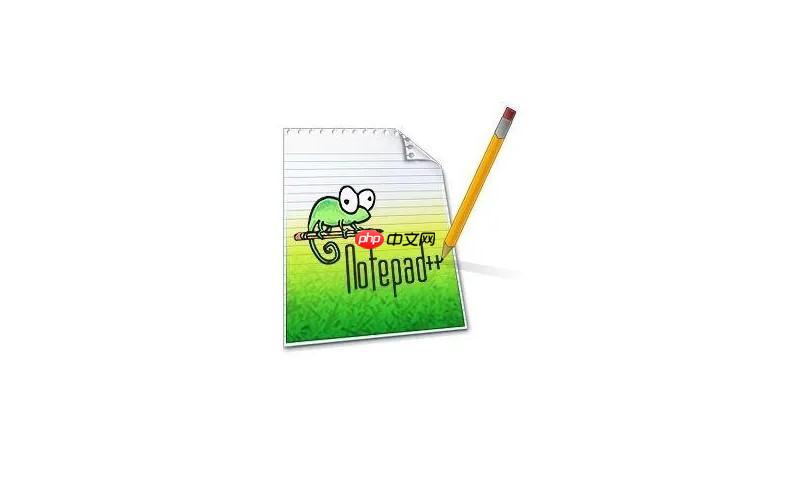
在日常编程中,Notepad++ 不仅是一个简单的文本编辑器,还可以成为一个强大的工具,用于运行 JavaScript 代码。这听起来可能有些不可思议,但实际上,通过一些简单的设置和插件,你就可以在 Notepad++ 中直接运行 JavaScript 代码了。
要在 Notepad++ 中运行 JavaScript 代码,最直接的方法是使用 NppExec 插件。这个插件可以让你在 Notepad++ 内执行命令行命令,从而运行 JavaScript 文件。下面是具体的步骤和示例,帮助你快速上手。
首先,你需要确保已经安装了 Notepad++ 和 Node.js。Node.js 是一个运行 JavaScript 的环境,安装它后,你就可以通过命令行运行 JavaScript 代码了。
立即学习“Java免费学习笔记(深入)”;
在 Notepad++ 中,打开插件管理器(Plugins -> Plugins Admin),搜索并安装 NppExec 插件。安装完成后,重启 Notepad++。
接下来,创建一个新的 JavaScript 文件,例如 example.js,并输入以下代码:
console.log("Hello, Notepad++!");保存文件后,打开 NppExec 插件(Plugins -> NppExec -> Execute...),在弹出的窗口中输入以下命令:
cmd /c start cmd /k node "$(FULL_CURRENT_PATH)"
这条命令会启动一个新的命令行窗口,并使用 Node.js 运行当前打开的 JavaScript 文件。点击 "Save" 并给这个命令一个名字,比如 "Run JS",然后点击 "OK" 执行命令。
你会看到一个新的命令行窗口弹出,并显示 "Hello, Notepad++!"。这意味着你的 JavaScript 代码已经成功在 Notepad++ 中运行了。
这个方法的优势在于它的简便性和灵活性。你可以在 Notepad++ 中编写和调试 JavaScript 代码,而无需切换到其他 IDE 或命令行界面。特别是对于小型项目或快速原型设计,这种方法非常高效。
然而,这个方法也有一些局限性。首先,调试功能相对有限。你需要依赖 Node.js 的内置调试工具,或者手动添加 console.log 语句来跟踪代码执行情况。其次,NppExec 插件的配置可能对新手来说有些复杂,需要一些时间来适应。
在实践中,我发现这个方法非常适合小型脚本和快速测试。对于大型项目,我更倾向于使用专门的 IDE,如 Visual Studio Code 或 WebStorm,因为它们提供了更强大的调试和代码管理功能。
如果你经常需要在 Notepad++ 中运行 JavaScript 代码,我建议你进一步探索 NppExec 插件的其他功能。例如,你可以设置快捷键来快速运行代码,或者编写更复杂的命令来满足不同的需求。
总之,通过 NppExec 插件和 Node.js,你可以在 Notepad++ 中轻松运行 JavaScript 代码。这个方法虽然简单,但对于日常开发和学习来说已经足够强大。希望这些经验和示例能帮助你更好地利用 Notepad++ 进行 JavaScript 编程。
以上就是Notepad运行JavaScript代码的简单方法与示例的详细内容,更多请关注php中文网其它相关文章!

每个人都需要一台速度更快、更稳定的 PC。随着时间的推移,垃圾文件、旧注册表数据和不必要的后台进程会占用资源并降低性能。幸运的是,许多工具可以让 Windows 保持平稳运行。

Copyright 2014-2025 https://www.php.cn/ All Rights Reserved | php.cn | 湘ICP备2023035733号